Informação preliminar

Antes de explicar para você como compartilhar o status do WhatsApp de outras pessoas, Devo fornecer-lhe algumas informações preliminares úteis a esse respeito.
Na verdade, você deve saber que não é possível compartilhar "nativamente", através do aplicativo Whatsapp, o status postado por outros usuários. O que você pode fazer, no entanto, é capturar a tela do seu dispositivo (executando um imagem de tela ou um gravação de tela, consoante se trate de foto ou vídeo) através das ferramentas disponibilizadas pela Android e iOS (ou aqueles disponíveis no PC, no caso do WhatsApp Web e do WhatsApp Desktop) e depois compartilhar o status do WhatsApp "capturado" como se fosse o seu próprio.
Falando nisso, certifique-se de peça permissão ao autor original antes de compartilhar o status de outras pessoas, pois você pode violar a privacidade e os direitos autorais e ter problemas significativos. Então não me diga que eu não avisei!
Caso você esteja se perguntando se há algum aplicativo para compartilhar o status do WhatsApp de outras pessoas, a resposta é sim, mas infelizmente essas são ferramentas que colocam seriamente em risco o política de privacidade de usuários. Apps desse tipo, na verdade, exigem que você se logue no WhatsApp e também consiga manter, em seus bancos de dados, as imagens e vídeos dos status presentes no app WhatsApp. Portanto, aconselho fortemente que você fique longe deles, para não comprometer sua privacidade e também a de seus contatos.
Como compartilhar o status do WhatsApp de outras pessoas
Feitas as premissas necessárias, vamos ver juntos como salvar e, conseqüentemente, compartilhar um estado de Whatsapp postado por outra pessoa por meio de captura de tela. O usuário não receberá nenhuma notificação sobre isso.
De Android e iOS
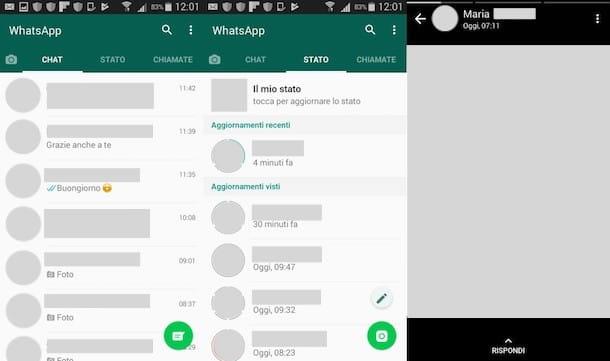
No smartphone Android e em iPhone, você pode capturar e gravar a tela usando as funções nativas incluídas no sistema operacional do seu dispositivo.
Su Android, por exemplo, você pode fazer uma captura de tela da tela pressionando simultaneamente as teclas Volume para baixo e Botão liga / desliga / bloqueio. Para realizar a gravação da tela, pressione as teclas simultaneamente Volume para baixo e Botão liga / desliga / bloqueio. Feito isso, para parar a gravação, toque no botão Pare localizado no topo.
Caso a função de gravação de tela não esteja presente em seu smartphone Android, você pode usar aplicativos de terceiros, como ADV Screen Recorder, que você pode baixar gratuitamente na Play Store ou em lojas alternativas.
Su iPhone, por outro lado, para tirar a captura de tela da tela, pressiona simultaneamente nos modelos de iPhone com Face ID, o botão do lado direito e Tecla de aumentar o volume. No caso, em vez disso, você estava usando um iPhone com botão Home, pressiona simultaneamente o botão lateral e Botão Home.
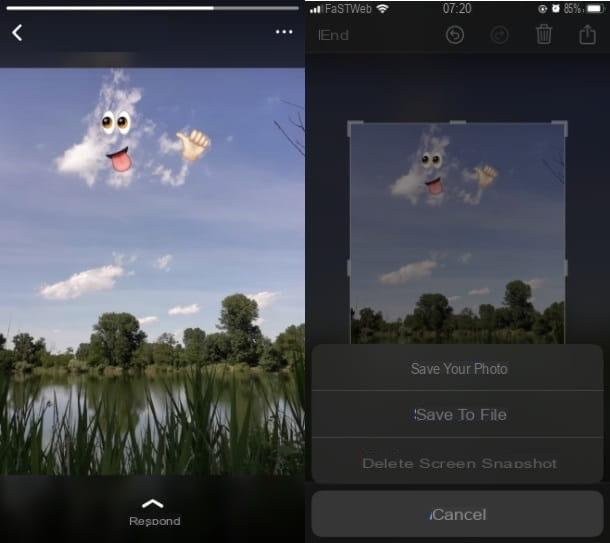
Em vez disso, para fazer a gravação de tela, pressione o botão botão redondo vermelho localizado em Centro de Controle do iOS (que está acessível, em iPhone com Face ID, deslizando para baixo a partir do canto superior direito da tela ou para cima iPhone com botão Home, deslizando para cima a partir da borda inferior da tela). Feito isso, para interromper a gravação, pressione o botãoindicador vermelho localizado na parte superior e pressione o botão Pare.
No caso, no Centro de Controle di iPhone se você não conseguir encontrar o ícone de gravação de tela, habilite-o no menu Configurações> Centro de controle.
Neste ponto, em ambos os sistemas operacionais, depois de obter a foto ou vídeo relacionado ao estado de Whatsapp publicado por outro usuário, nada mais resta a fazer senão identificar, através da seção Bate-Papo do aplicativo, a conversa na qual você deseja enviá-lo, para enviar o arquivo ao usuário de seu interesse, como você costuma fazer para enviar fotos e vídeos no WhatsApp. Alternativamente, você pode compartilhá-lo como seu estado.
Do PC
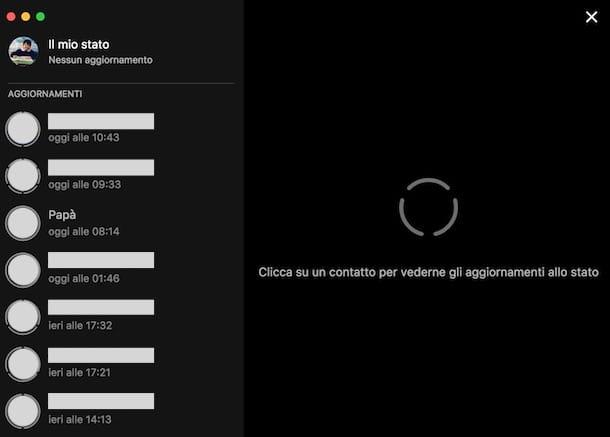
Quanto à capacidade de compartilhar o status de Whatsapp dos outros, agindo como PC, conforme mencionado, você deve primeiro fazer login em sua conta do WhatsApp em WhatsApp web o WhatsApp para Windows / macOS (digitalizando o código QR).
Essas soluções nada mais são do que "repetições" do app e, portanto, dos chats incluídos na cópia do Whatsapp presente no smartphone.
Nesse sentido, para poder obter a imagem ou vídeo publicado por um usuário em seu próprio estado, basta reproduzi-lo no computador via WhatsApp Web ou WhatsApp Desktop e capturar a tela.
No primeiro caso, é possível fazer isso usando os recursos nativos do Windows ou macOS, como o Ferramenta de recorte di Windows ou o aplicativo nomeado Instantâneo da tela di MacOS.
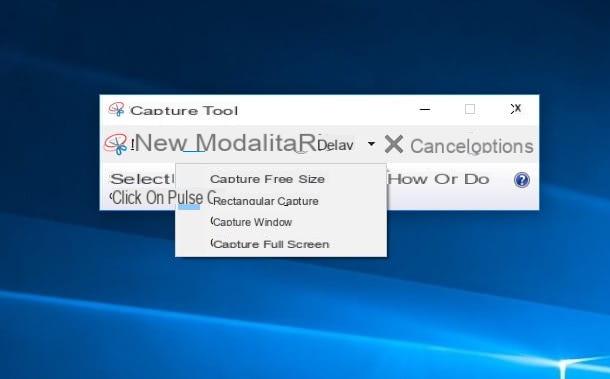
Quanto, porém, à capacidade de gravar a tela do computador, para salvar o estado de Whatsapp exibido, você deve usar alguns programas adequados para o efeito no Windows, enquanto no macOS também existe, neste caso, uma ferramenta nativa (Screenshot).
Após obter o conteúdo de seu interesse, basta encaminhá-lo para a pessoa desejada, como você costuma fazer para enviar fotos e vídeos no WhatsApp, utilizando o serviço de PCou compartilhe-o como seu estado.


























